Kuidas viirusetõrje Avast arvutist täielikult kustutada
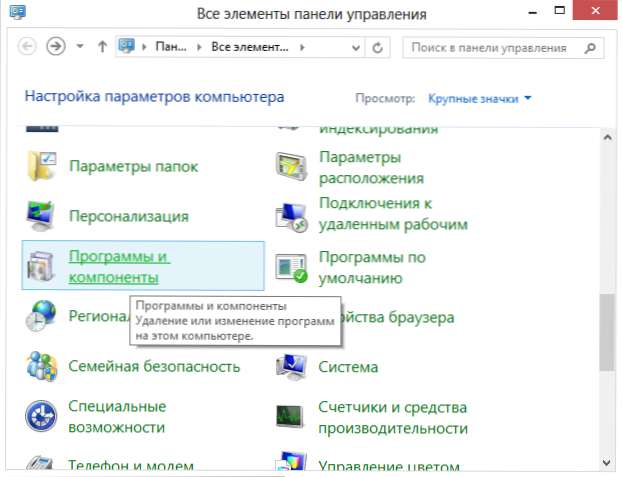
- 3206
- 344
- Jody Spencer
Kirjutasin juba üldise artikli, kuidas viirusetõrje arvutist eemaldada. Selle juhise esimene meetod sobib üsna Avasti viiruse eemaldamiseks, kuid isegi pärast arvutis ja Windowsi registris eemaldamist jäävad selle individuaalsed elemendid, mis näiteks ei võimalda teil installida Caspersky või teise teise viirusetõrje viirusetõrjetarkvara, mis installitakse installimise ajal, kirjutage, et Avast installitakse arvutisse. Selles juhendis kaalume mitmeid viise, kuidas Avast süsteemist täielikult eemaldada.
Tähelepanu: Juhiseid värskendati Windows 10 ja viirusetõrje uusimate versioonide jaoks, samuti täiendati videot juhendi järgi, nüüd on asjakohane materjal siin: kuidas Avast Free Antiviiruse täielikult kustutada (sobib teiste versioonide jaoks).
Kohustuslik esimene samm - viirusetõrjeprogrammi eemaldamine Windowsi abil
Esimene toiming, mida Avast Antiviruse eemaldamiseks tuleks läbi viia, on Windowsi eemaldamise kasutamine, minge selleks juhtpaneelile (minge juhtpaneelile 10 -KE -sse, kasutades otsingut ülesandepaneelil), lülitage “Vaade "Väli ikoonideni" ja vali "programmid ja komponendid" (Windows 10, 8.1 ja Windows 7) või "programmide installimine ja eemaldamine" (Windows XP -s).
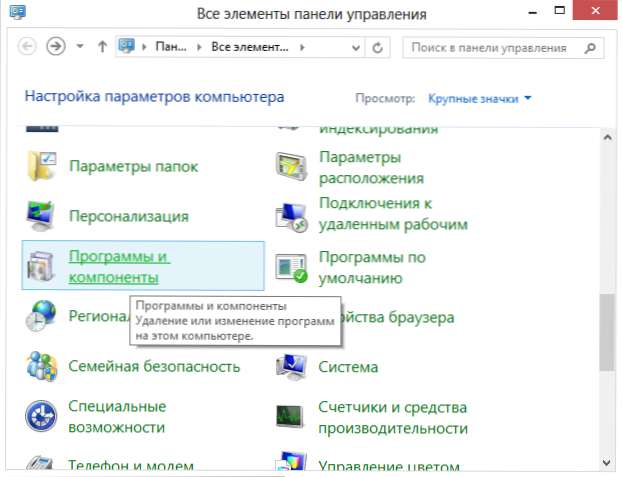
Seejärel valige programmide loendis Avast ja klõpsake nuppu "Kustuta/muuda", mis käivitab arvutist viirusetõrje eemaldamise utiliidi. Lihtsalt järgige ekraanil olevaid juhiseid edukaks eemaldamiseks. Kindlasti taaskäivitage arvuti, kui seda pakutakse.
Nagu juba mainitud, ehkki see võimaldab teil programmi ise kustutada, jätab see siiski arvutis viibimise jäljed. Me võitleme edasi.
Viirusetõrje eemaldamine Avast desinstalli utiliidi abil
Avast Antiviruse arendaja ise pakub oma utiliidi allalaadimist viirusetõrje - Avast desinstalli utiliidi eemaldamiseks (AswClear.exe). Selle utiliidi saate alla laadida lingiga https: // www.Avast.Ru/desinstall-kasutus ja üksikasjalik teave viirusetõrje Avasti eemaldamise kohta arvutist, kasutades seda utiliiti, saate lugeda järgmisel aadressil:
- https: // tugi.Raspersky.ru/comon/enneInstall/12826 (see juhend räägib, kuidas kogu Avast'i teavet täielikult kustutada Kaspersky Antiviruse installimiseks)
Pärast määratud faili allalaadimist peaksite arvuti turvarežiimis taaskäivitama:
- Kuidas minna turvalisse Windows 7 režiimi
- Kuidas minna turvalisse Windowsisse 8
- Ohutu Windows 10
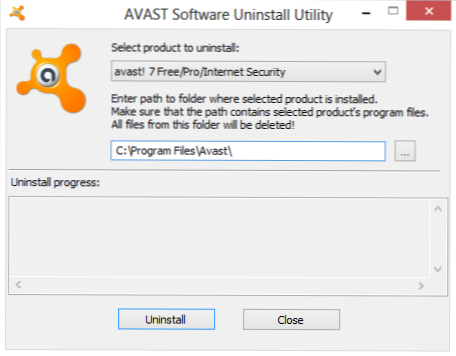
Pärast seda käivitage utiliidi Avast desinstalli utiliidi väljale "Valige toode desinstallimiseks", valige tooteversioon, mis tuleb kustutada (Avast 7, Avast 8 jne.), klõpsake järgmisel väljal "..." ja märkige kausta tee, kuhu paigaldati Avast Antivirus. Vajutage nuppu "desinstall". Poole minutiga kustutatakse kõik viirusetõrjeandmed. Laadige arvuti uuesti nagu tavaliselt. Enamikul juhtudel piisab sellest viirusetõrjejäänustest täielikult vabanemiseks.

